Instagram is tegenwoordig een van de grootste en meest bekende sociale netwerkdiensten voor het delen van foto's en video's. Maar als je hebt besloten je virtuele leven achter te laten voor het echte leven, volg dan de onderstaande instructies om te leren hoe je je Instagram-account permanent kunt verwijderen. *
* Opmerking: Door je Instagram-account te verwijderen, worden al je profielgegevens (foto's, berichten, video's, enz.) permanent verwijderd. Als je even een pauze wilt nemen van Instagram, dan kan dat alleen schakel je Instagram-account tijdelijk uit.
Hoe u een back-up maakt en uw Instagram-account permanent verwijdert.
Als je eindelijk hebt besloten je Instagram-account permanent te verwijderen, volg je de onderstaande stappen.
Stap 1. Maak een back-up van uw Instagram-accountgegevens.
Instagram bewaart geen van je profielgegevens zodra je je account verwijdert. Ga dus verder en maak een back-up van uw profielgegevens, voordat je Instagram-account verwijderen.
Hoe u een back-up kunt maken van uw Instagram-account Profielfoto's, opmerkingen, enz.
1. Vanuit uw favoriete webbrowser op uw pc, log in op je Instagram-account.
2. Klik op de pagina Aan de slag op de Profielpictogram in de rechterbovenhoek van de pagina.
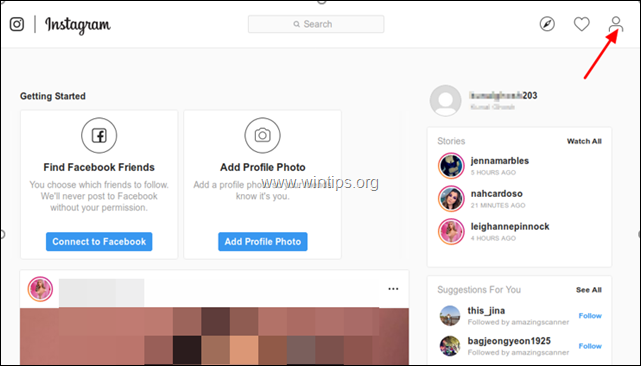
3. Klik op Bewerk profiel naast je gebruikersnaam.
![image_thumb[13] image_thumb[13]](/f/109340773c98ff5464dca4acbcaca152.png)
4. Klik op Privacy en beveiliging in de linkerkolom.
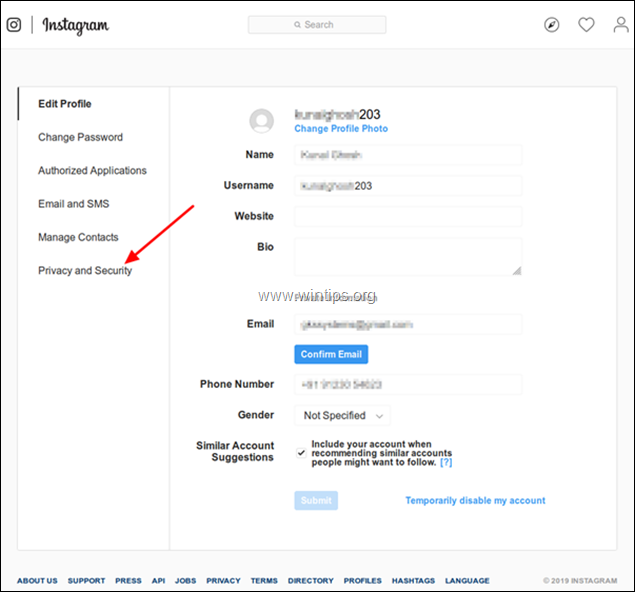
5. Op de pagina 'Privacy en beveiliging', onder de Gegevens downloaden sectie, klik op Download aanvragen.
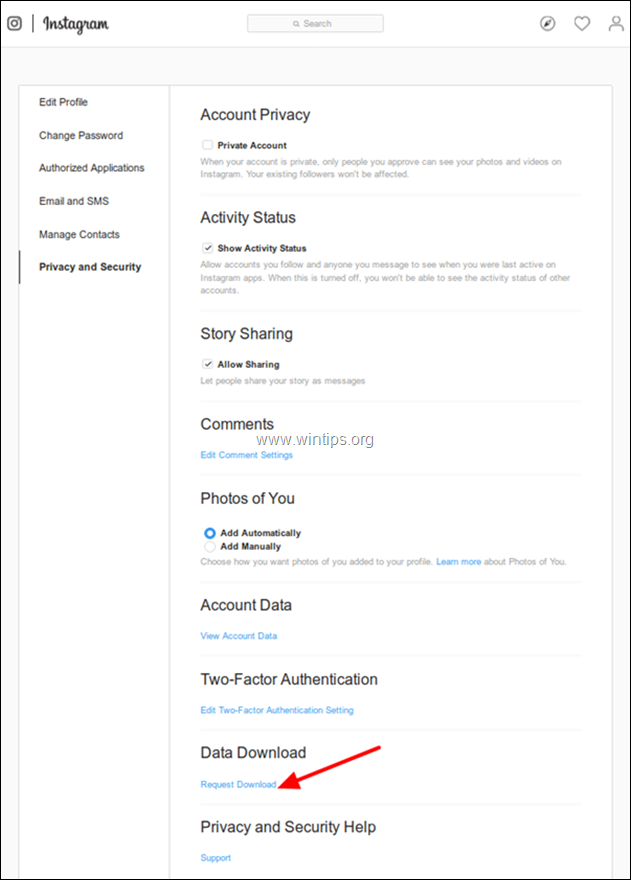
6. Op de volgende pagina vraagt Instagram om een e-mailadres om je een link naar een bestand met je Instagram-profielgegevens te sturen. Dus, typ je e-mailadres en klik vervolgens op Volgende.
![image_thumb[22] image_thumb[22]](/f/d01c1d6ebd9ea33940e6dff52771b854.png)
7. Op de volgende pagina, typ je Instagram-wachtwoord en klik Download aanvragen.
![image_thumb[24] image_thumb[24]](/f/fa781a5a2758ab26b0c992d399c84384.png)
8. Instagram stuurt je een e-maillink waarmee je je gegevens kunt downloaden. *
* Opmerking: Het kan tot 48 uur duren voordat de link in uw e-mail arriveert. Voeg gedurende deze tijd geen andere informatie toe aan uw account. (Uitloggen van je Instagram-account)
9. Wanneer u de e-mail met de link naar uw accountgegevens ontvangt, gaat u verder en downloadt u het bestand naar uw pc.
Stap 2. Verwijder je Instagram-account
Zodra je het bestand met je Instagram-gegevens hebt gedownload, ben je klaar om je Instagram-account permanent te verwijderen. Om dat te doen:
1. Vanuit uw favoriete browser op uw pc, log in op je Instagram-account.
2. Navigeer vervolgens naar Verwijder je Instagram-accountpagina.
3. Klik op de pagina 'Uw account verwijderen' op de vervolgkeuzepijl en kies een reden voor het verwijderen van uw account.
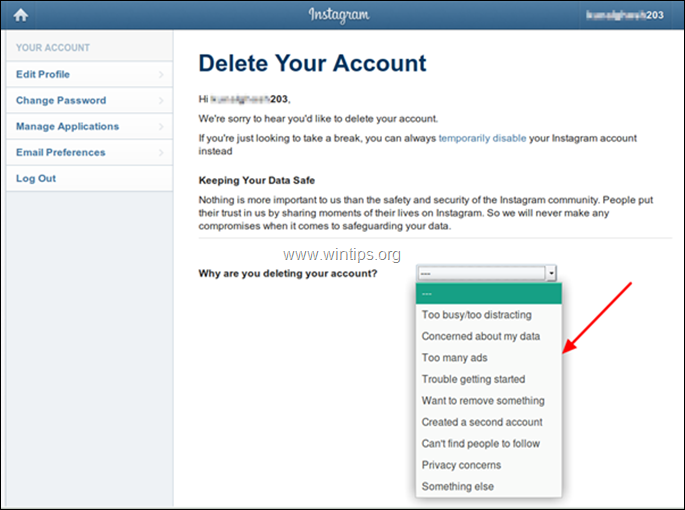
4. Nutsvoorzieningen, typ het wachtwoord van je Instagram-account, en klik vervolgens op Mijn account definitief verwijderen onderaan de pagina.
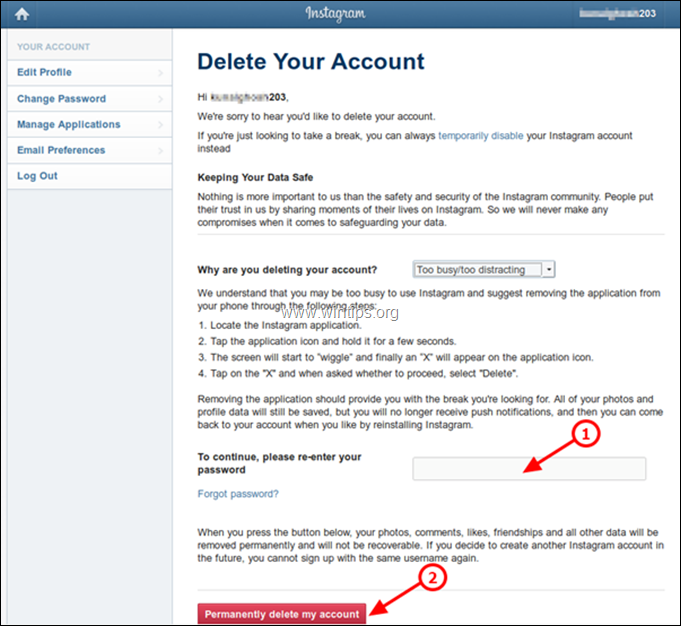
5. Er wordt een bevestigingsvenster geopend waarin u wordt gevraagd of u uw account echt wilt verwijderen. Klik oke om je Instagram-account permanent te verwijderen.
![image_thumb[41] image_thumb[41]](/f/0ed4f5ad6721d4da518309e3cdee9e3a.png)
6. Instagram laat je weten dat je account is verwijderd. Klik Uitloggen om het proces te voltooien.
![image_thumb[40] image_thumb[40]](/f/0938fd0e2a190c887cdfd1e0167b81aa.png)
Dat is het!
Laat me weten of deze gids je heeft geholpen door een opmerking over je ervaring achter te laten. Like en deel deze gids om anderen te helpen.